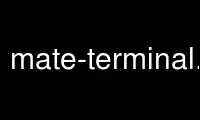
Aceasta este comanda mate-terminal.wrapper care poate fi rulată în furnizorul de găzduire gratuit OnWorks folosind una dintre multiplele noastre stații de lucru online gratuite, cum ar fi Ubuntu Online, Fedora Online, emulator online Windows sau emulator online MAC OS
PROGRAM:
NUME
mate-terminal - pagină de manual pentru MATE Terminal Emulator
DESCRIERE
Utilizare:
mate-terminal [OPȚIUNE...]
Ajutor Opțiuni:
-h, --Ajutor
Afișați opțiunile de ajutor
--ajută-toți
Afișați toate opțiunile de ajutor
--help-terminal
Afișați opțiunile terminalului
--help-window-options
Afișați opțiunile pe fereastră
--help-terminal-options
Afișați opțiunile pe terminal
--help-gtk
Afișați opțiunile GTK+
--help-sm-client
Afișați opțiunile de gestionare a sesiunii
Opţiuni la deschide nou ferestre or terminal file; mai mult decât unu of acestea Mai be specificat:
--fereastră
Deschideți o nouă fereastră care conține o filă cu profilul implicit
--tab Deschideți o filă nouă în ultima fereastră deschisă cu profilul implicit
Fereastră Opțiuni; if utilizat înainte il primul --fereastră or --tab argument, seturi il lipsă pentru toate
ferestre:
--arată-meniubar
Porniți bara de meniu
--hide-menubar
Opriți bara de meniu
--maximizează
Maximizați fereastra
--ecran complet
Ecran complet fereastra
--geometrie=GEOMETRIA
Setați dimensiunea ferestrei; de exemplu: 80x24 sau 80x24+200+200 (ROWSxCOLS+X+Y)
--rol=ROL
Setați rolul ferestrei
--activ
Setați ultima filă specificată ca cea activă în fereastra sa
Terminal Opțiuni; if utilizat înainte il primul --fereastră or --tab argument, seturi il lipsă pentru
toate terminale:
-e, --comanda
Executați argumentul acestei opțiuni în interiorul terminalului
--profil=NUMELE PROFILULUI
Utilizați profilul dat în loc de profilul implicit
-t, --titlu=TITLUL
Setați titlul terminalului
--director-de-lucru=DIRNAME
Setați directorul de lucru
--măriți=ZOOM
Setați factorul de zoom al terminalului (1.0 = dimensiune normală)
Opțiuni GTK+
--clasă=CLASĂ
Clasa de program așa cum este utilizată de managerul de ferestre
--Nume=NUME
Numele programului, așa cum este utilizat de managerul de ferestre
--ecran=ECRAN
X ecran de utilizat
--sincronizare Faceți X apeluri sincrone
--gtk-modul=MODULE
Încărcați module GTK+ suplimentare
--g-avertismente fatale
Faceți toate avertismentele fatale
Sesiune administrare opţiuni:
--sm-client-disable
Dezactivați conexiunea la managerul de sesiune
--sm-client-state-file=FILE
Specificați fișierul care conține configurația salvată
--sm-client-id=ID
Specificați ID-ul de gestionare a sesiunii
Aplicatii Opțiuni:
--disable-factory
Nu vă înregistrați la serverul de nume de activare, nu reutilizați un terminal activ
--load-config=FILE
Încărcați un fișier de configurare a terminalului
--save-config=FILE
Salvați configurația terminalului într-un fișier
--afişa=DISPLAY
X display de utilizat
Autor
Adam Erdman[e-mail protejat]> (2014) și Abel McClendon[e-mail protejat]> (2014)
pentru Pereche Documentație Team.
Vedea De asemenea
Documentația completă pentru mate-terminal este menținută ca un manual Texinfo.
În cazul în care info si mate-terminal programele sunt instalate corect pe site-ul dvs., comanda
info mate-terminal
ar trebui să vă ofere acces la manualul complet.
Mai Mult MATE Terminal documentația poate fi găsită de la Ajutor meniu sau apăsând butonul F1
cheie.
Mai multe informații pot fi disponibile și la: http://wiki.mate-desktop.org/docs
Utilizați mate-terminal.wrapper online folosind serviciile onworks.net
